麥克風在 Google Meet 中無法使用?嘗試這些常見的修復

發現解決 Google Meet 麥克風問題的有效方法,包括音頻設置、驅動程序更新等技巧。

快速提示
預設情況下,英語字典將下載到您的 Kindle 上。如果您想探索更多不同語言的字典,請參閱以下如何在 Kindle 閱讀器上下載和新增字典。
此外,這樣做可以幫助您即使在離線閱讀書籍時也可以使用字典。
步驟 1:將您的 Kindle 連接到網路並開啟圖書館。向下捲動找到“字典”部分。
第 2 步:您將看到一組字典。選擇您要使用的選項,然後點擊三點圖示。
第 4 步:點選「下載」。字典現在將下載到您的 Kindle 閱讀器上。

在 Kindle 上選擇並新增預設字典
下載新字典後,如果將其設為該特定語言的預設字典,則可以使用它。就是這樣:
步驟 1:點擊螢幕上的任何位置,然後選擇螢幕最頂部的向下箭頭。
步驟 2:點選所有設定。

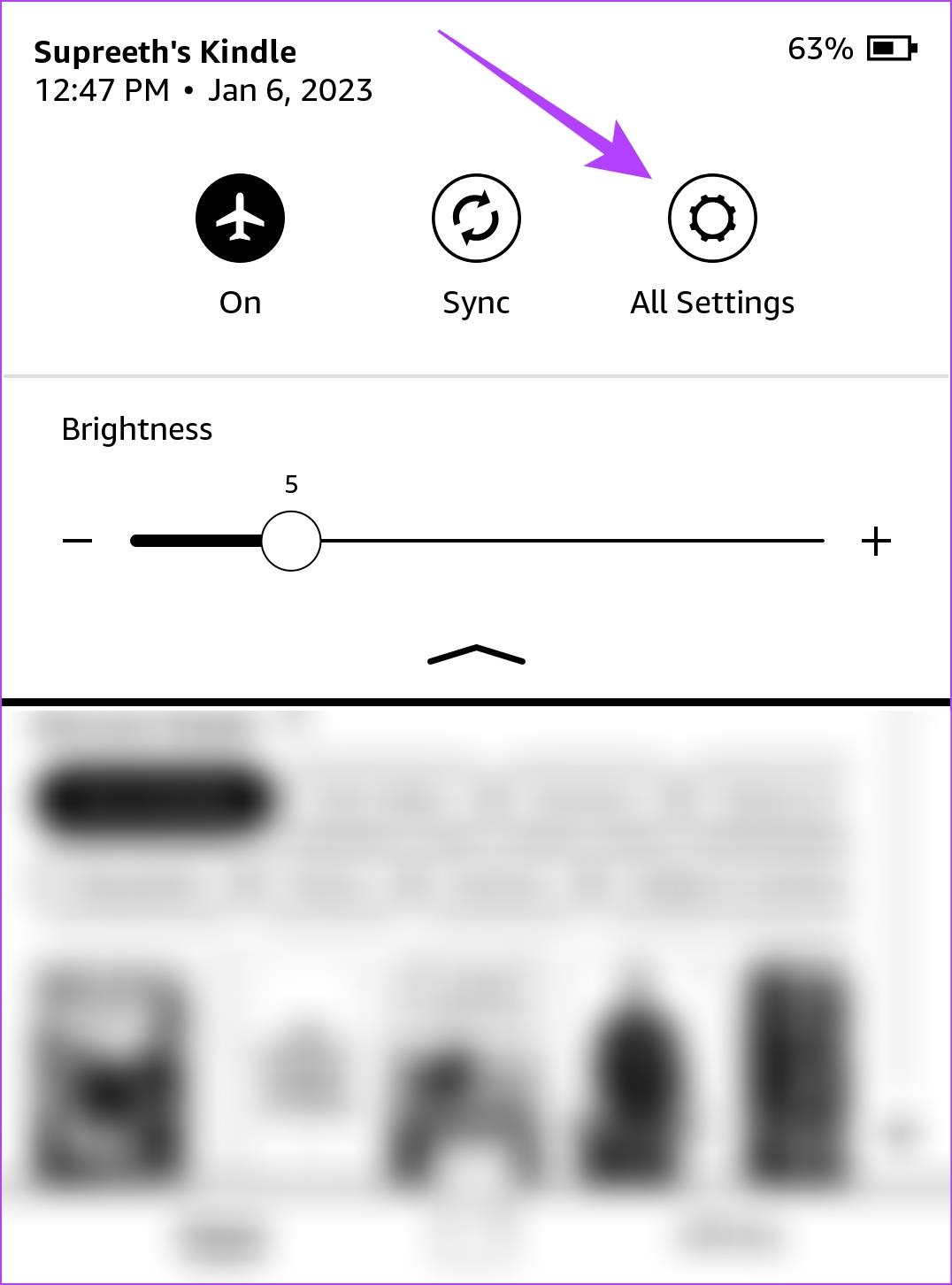
步驟 3:選擇語言和字典>字典。
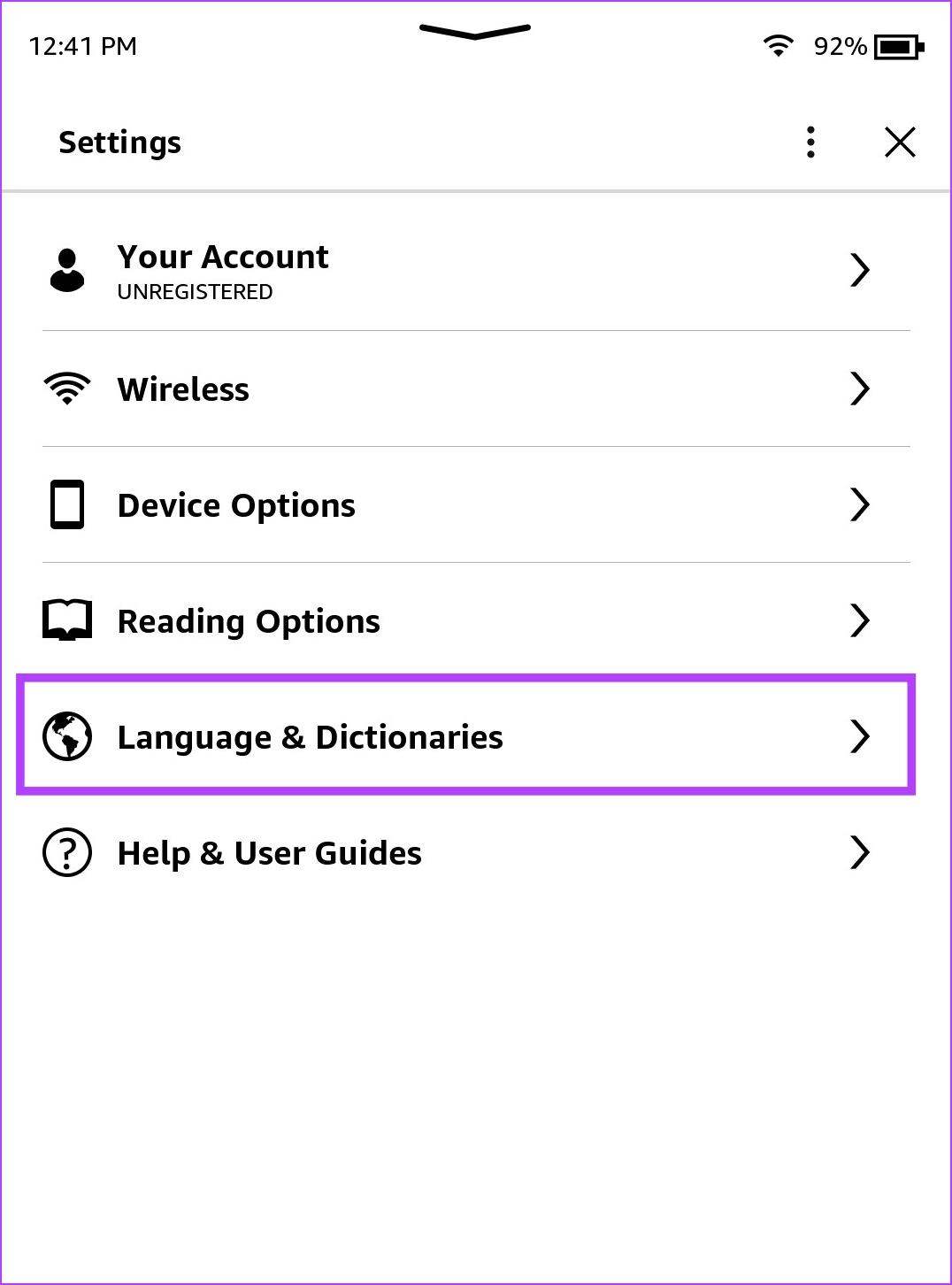
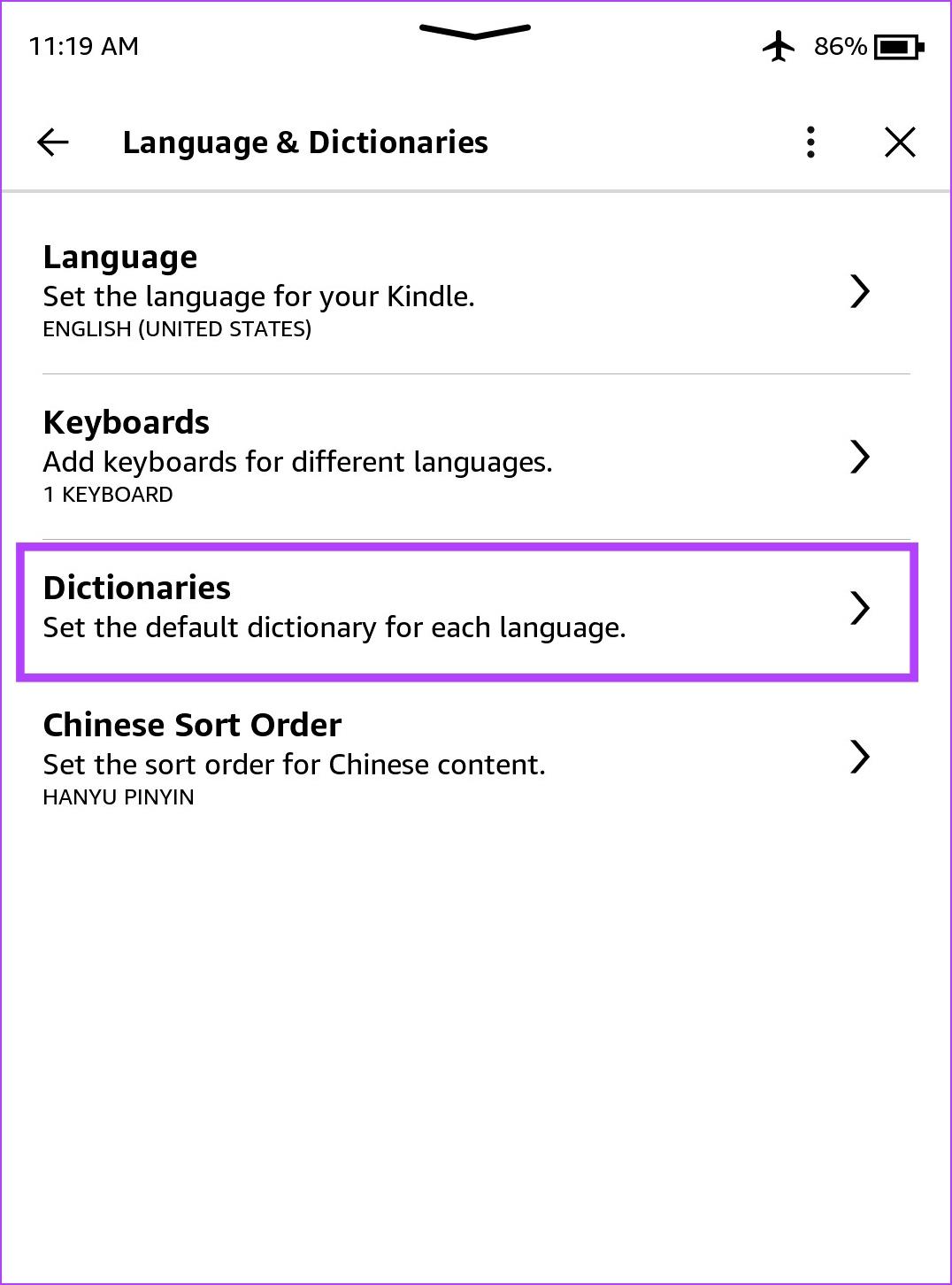
第 4 步:點擊您下載的語言。選擇您要設定為預設的字典。
現在,您可以在 Kindle 電子書閱讀器上閱讀書籍時使用所選字典。
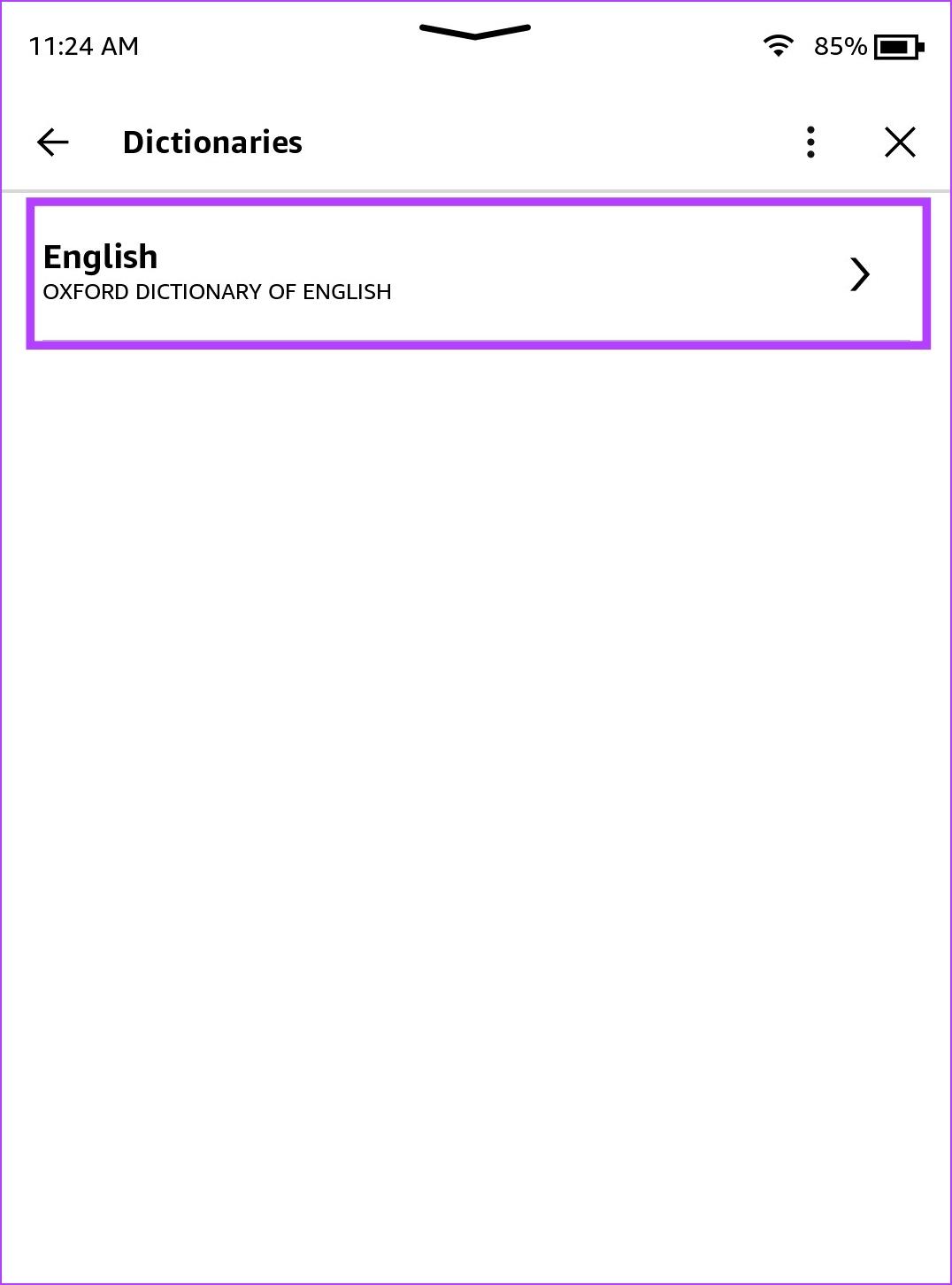
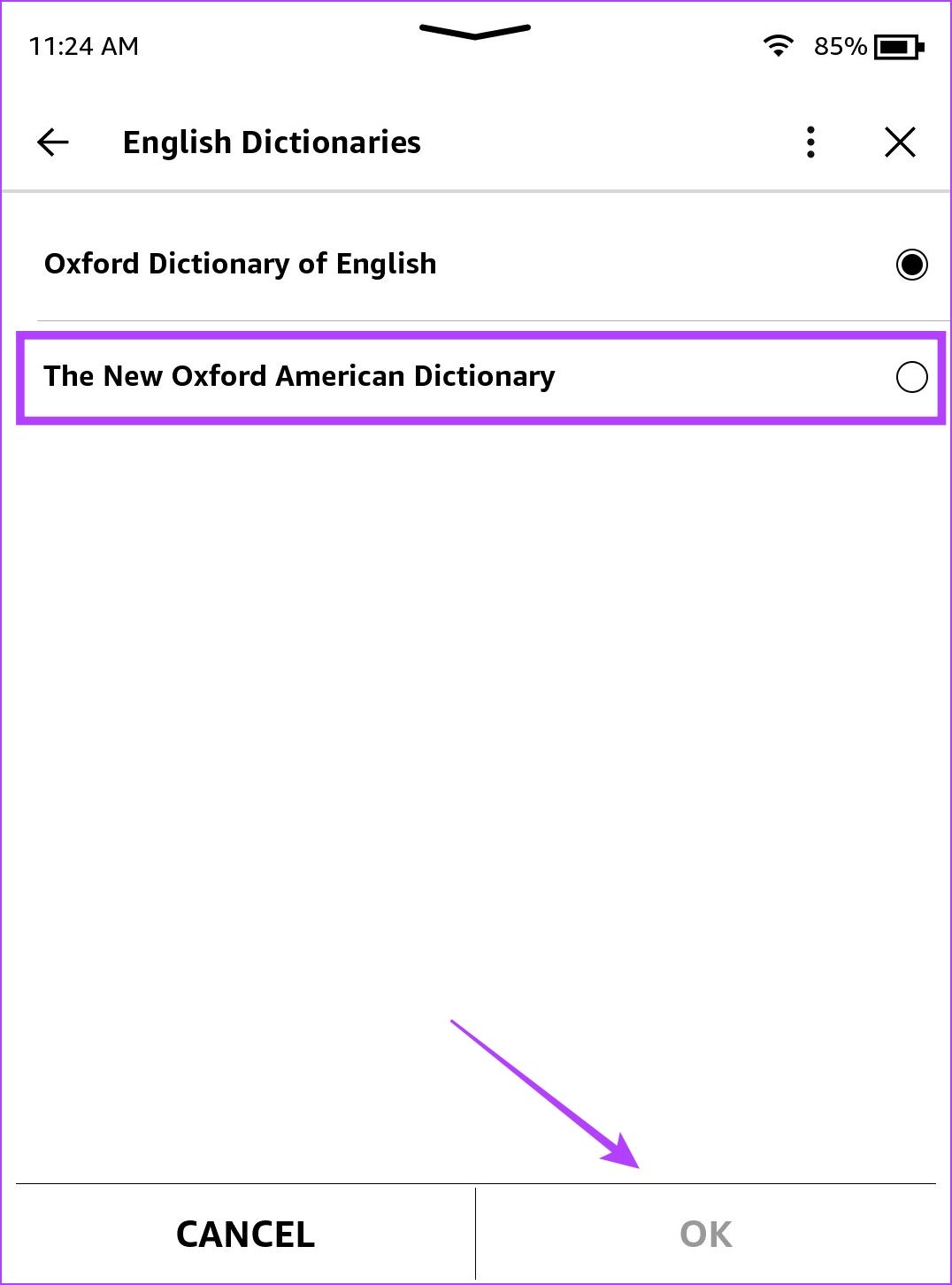
在 Kindle 上使用字典查找單字的意思
現在我們知道如何在 Kindle 閱讀器上下載字典,長按單字,字典就會彈出。就是這麼簡單。但是,如果您遇到任何問題,請參閱我們的指南來修復 Kindle 字典(如果它不起作用)。

如果您想切換到同一語言的不同字典,請依照下列步驟操作。
步驟1:點選單字意義下的字典名稱。
步驟2:選擇您要切換的字典。但是,您必須確保您計劃切換到的字典已下載到您的 Kindle 閱讀器上。

字典不會包含專有名詞和其他可能需要更多上下文的單字的意思。因此,Kindle 為您提供了在維基百科上查找該詞含義的選項。以下是如何使用該功能。
第 1 步:將您的 Kindle 連接到網路。長按您想要了解其資訊的單字。
第 2 步:您將看到字典含義(如果存在)。向左滑動到第二個選項卡。
您將在維基百科上看到該詞的解釋。

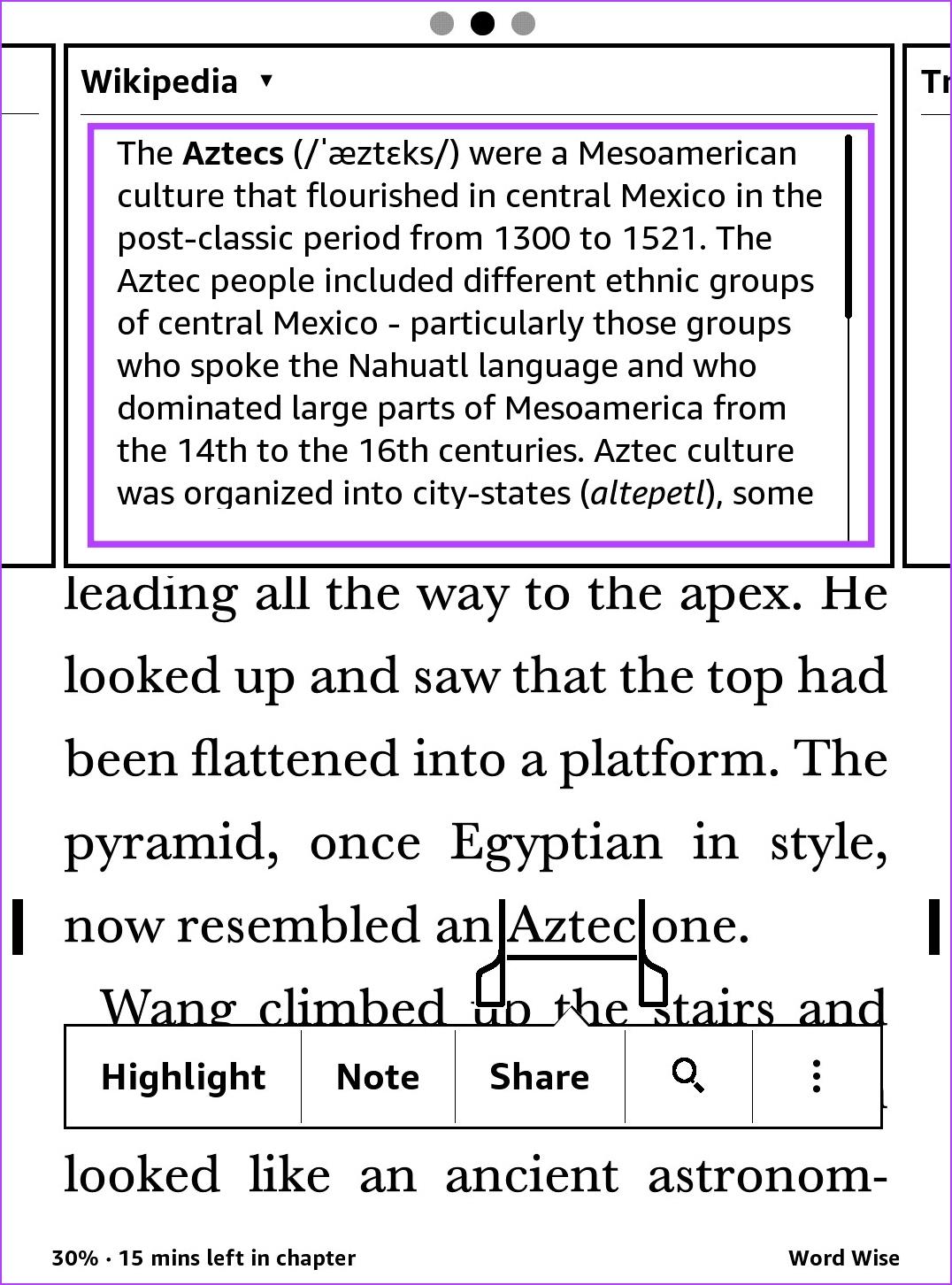
如果您想將 Kindle 上的單字翻譯成另一種語言,也可以使用內建翻譯功能。以下是如何使用它。
第 1 步:將您的 Kindle 連接到網路。長按您要翻譯的單字。
第 2 步:第一個選項卡將是字典選項卡。向左滑動兩次並轉到第三個選項卡- 即翻譯選項卡。
第 3 步:從下拉式選單中選擇要將單字翻譯成的語言。
您將看到翻譯結果。

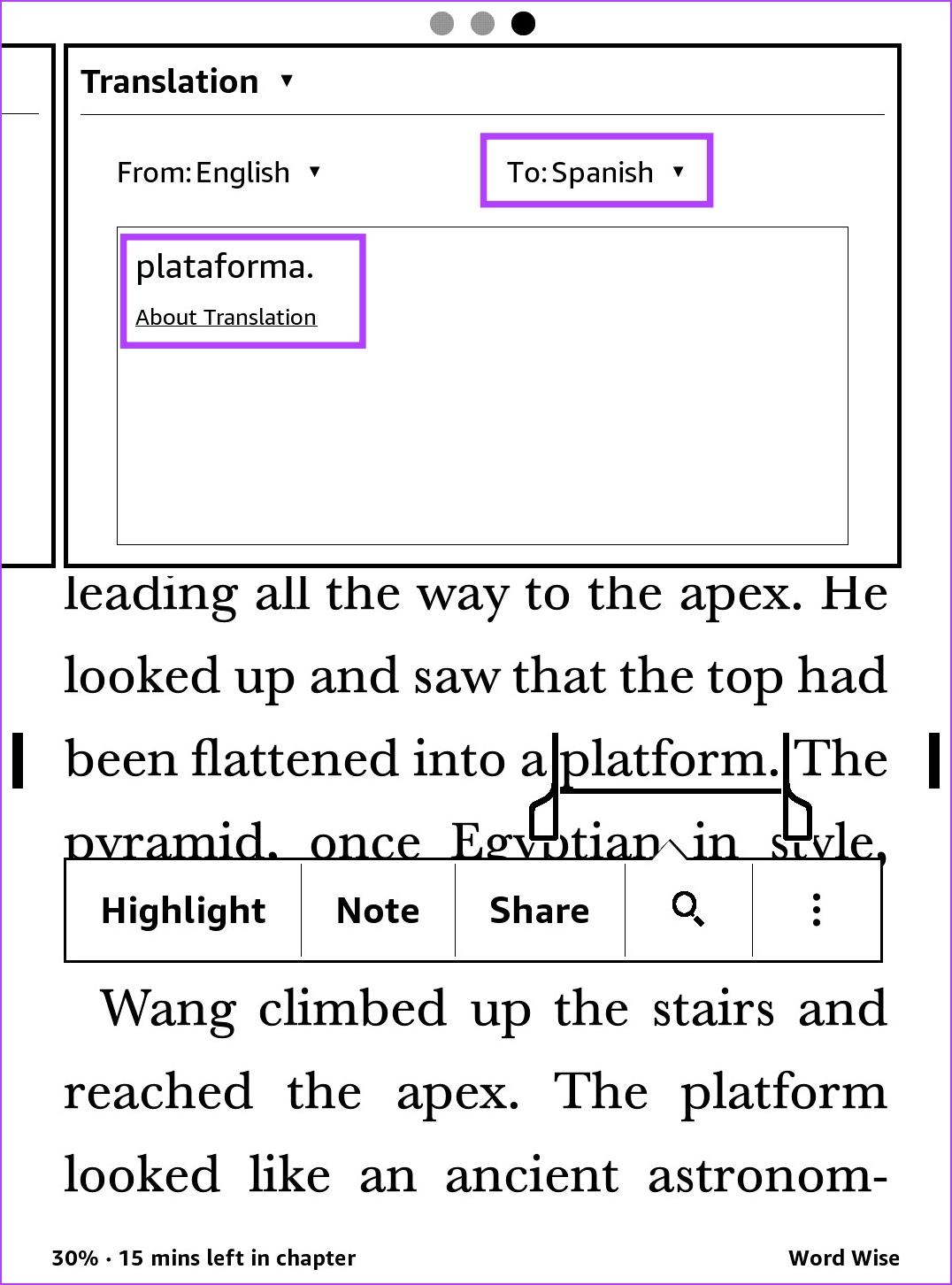
Word Wise 是在 Amazon Kindle 圖書館購買的圖書中的功能。它會自動檢測複雜的單字並為其添加含義。因此,您無需手動長按該單字即可了解其含義。以下是如何在您的圖書上啟用 Word Wise。
確保購買的書籍具有 Word Wise 功能。您可以從亞馬遜的購買頁面檢查該書的 Kindle 版本是否有 Word Wise。
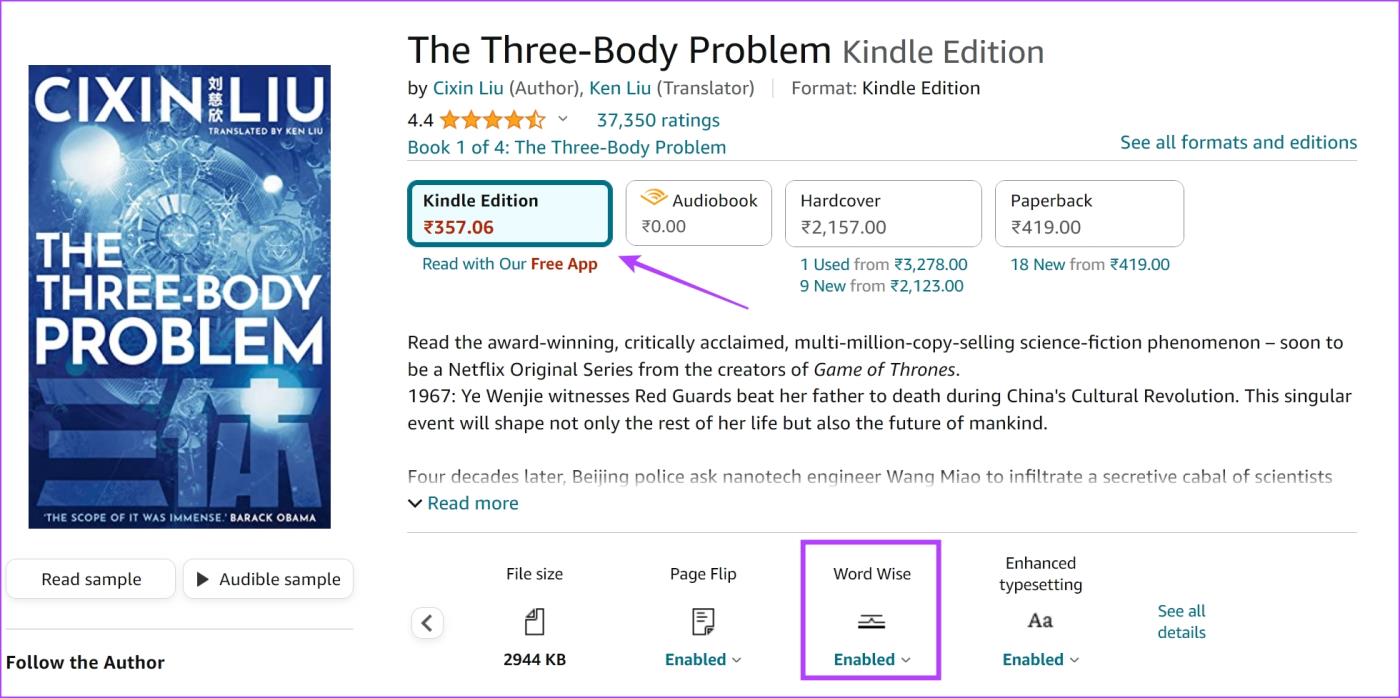
步驟一:打開書本,如果您的書本支援Word Wise,您會在左下角看到該選項。點擊它。

步驟 2:點選顯示。調整您想要查看含義的單字數量的滑桿。
較少的提示意味著較少數量的具有附加含義的複雜單字。更多提示意味著更複雜的單字將具有附加意義。

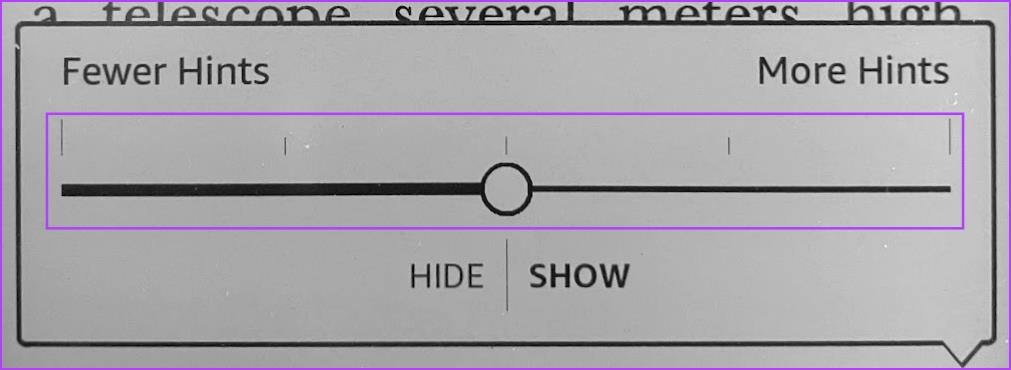
啟用 Word Wise 後,頁面如下所示。如果您想詳細說明含義,可以點擊該單字。
如果您不再需要此功能,您還可以輕鬆停用 Kindle 上的 Word Wise 。

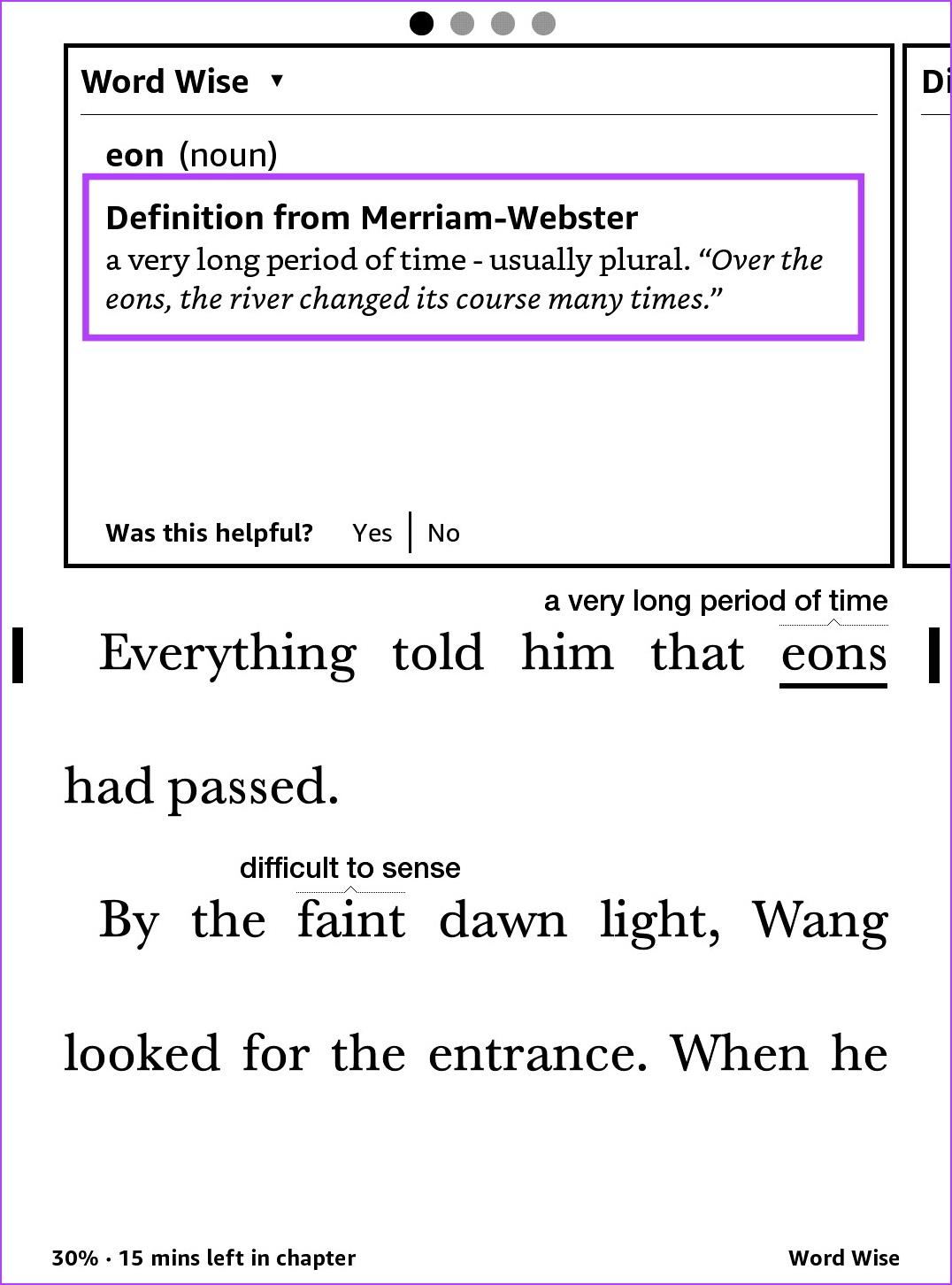
發現解決 Google Meet 麥克風問題的有效方法,包括音頻設置、驅動程序更新等技巧。
在 Twitter 上發送訊息時出現訊息發送失敗或類似錯誤?了解如何修復 X (Twitter) 訊息發送失敗的問題。
無法使用手腕檢測功能?以下是解決 Apple Watch 手腕偵測不起作用問題的 9 種方法。
解決 Twitter 上「出錯了,重試」錯誤的最佳方法,提升用戶體驗。
如果您無法在瀏覽器中登入 Google 帳戶,請嘗試這些故障排除提示以立即重新取得存取權限。
借助 Google Meet 等視頻會議工具,您可以在電視上召開會議,提升遠程工作的體驗。
為了讓您的對話更加安全,您可以按照以下步驟在行動裝置和桌面裝置上為 Instagram 聊天啟用端對端加密。
了解如何檢查您的 Dropbox 安全設定有助於確保您的帳戶免受惡意攻擊。
YouTube TV 為我們提供了許多堅持使用的理由,因為它融合了直播電視、點播視頻和 DVR 功能。讓我們探索一些最好的 YouTube 電視提示和技巧。
您的三星手機沒有收到任何通知?嘗試這些提示來修復通知在您的 Samsung Galaxy 手機上不起作用的問題。








